Välimuistin puhdistaminen työpöydällä ja selainten mobiiliversioissa

- 2896
- 935
- Kenneth Powlowski
Ajoittain Internet -selain on puhdistettava sivujen nopeasti lataamiseen luotu välimuisti. Nämä toiminnot säästävät usein virheistä ja vikoista verkkopalvelujen lataamisessa, ja siksi jokaisella käyttäjällä on tärkeää tietää, miten menettely suoritetaan oikein tietokoneella tai mobiililaitteella.

Välimuisti on mahdollista puhdistaa itse selaimen keskiarvojen avulla käyttämällä puhdistamiseen tai manuaalisesti suunniteltuja kolmansia -osapuolia. Yleensä toteutus ei ole vaikeaa, ja käyttäjä, jolla on millään koulutustasolla, pystyy selviytymään tehtävästä.
Mikä on välimuisti ja miksi puhdistaa se
Selaimen välimuisti on väliaikaisten tiedostojen puskuri, ja se on luotu ohjelmalla verkkoresurssien alkamisen nopeuttamiseksi ja liikenteen tallentamiseksi. Sivun ensimmäisessä avaamisessa tiedot ladataan palvelimelta, jossa resurssi sijaitsee, kun sivusisältö säilyy siten, että seuraavien siirtymien aikana samoihin sivustoihin, tiedot ladataan paikalliselta tietokoneelta, missä selaimen välimuisti sijaitsee. Seurauksena on, että palvelimeen valitusten lukumäärä vähenee ja sivujen lataaminen kaikki seuraavat ajat tapahtuvat nopeammin.
Välimuistin sisältö täydennetään aina uusilla tiedostoilla, ja myöhemmin se voi viedä paljon tilaa laitteessa, mikä aiheuttaa myös selaimen toiminnan hidastumisen. Lisäksi vanhentuneet tiedot voivat provosoida verkkosivustojen väärän näytön, jos resurssi päivitetään. Näistä syistä sinun on poistettava välimuistitiedostot säännöllisesti. Mobiililaitteiden tarkkailijat käyttävät välimuistin samalla tavalla kuin työpöytäversiot, kun taas niiden valikko eroaa, kun taas puhdistusperiaate pysyy samana. Kuinka puhdistaa selaimen välimuisti, tarkastellaan useiden suosittujen tuotteiden esimerkissä, koska jokaisessa sovelluksessa menettely vaihtelee vähän.
Neuvoja. Jos sivu näkyy väärin, voit päivittää sitä ja poistaa välimuistitiedostot (tälle sivustolle), jonka jälkeen elementit ladataan CTRL+F5 Hot -avaimia. Menetelmä toimii useimmissa sovelluksissa.Neuvoja. Windowsissa voit siirtyä nopeasti tarkkailijan puhdistusaineen puhdistusikkunaan käyttämällä Ctrl+Shift+Poista näppäimiä, käytä Command+Shift+Poista Macissa.Kuinka puhdistaa Avast Secure -selaimen välimuisti
Jos käytät Avas Suojattua selainta, sinun on suoritettava seuraava:
- Avaa ”Henkilökohtainen poisto” -sovelluksessa (voidaan syöttää osoitekivillä: // Asetus/ClearbrowserData).
- Siirrymme välilehteen "Perusasetukset".
- Ilmoita kuinka kauan tietojen poistaminen.
- Huomaamme, mitä poistaa erityisesti.
- Napsauta "Poista tiedot" ja käynnistä sitten tarkkailija uudelleen.
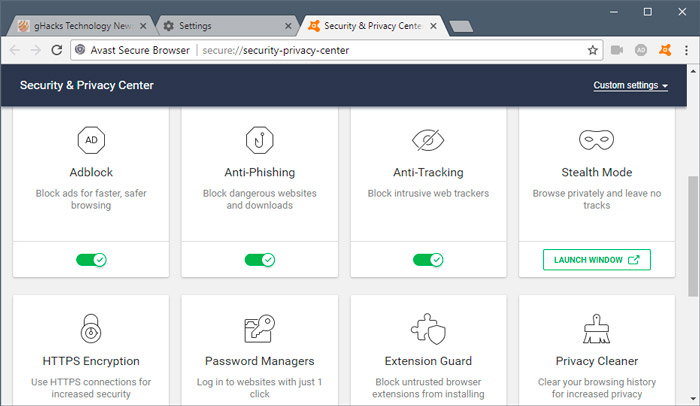
Samaan ikkunaan voit myös seurata polkua "Asetus ja hallinta Avast Secure Selain" - "Historia".
Kuinka puhdistaa rohkea välimuisti
Verkkoselaimen normaalille toiminnalle ja sivujen oikealle näytölle suoritamme menettelyn:
- Valikossa "Rohkean asettaminen ja hallinta" (käyttöliittymän oikea kulma) valitsemme "historia" kahdesti (Ctrl+H) ja "Puhdas historia" (osoitekenttään voit syöttää Brave: // Asetukset/ClearbrowserData -A.
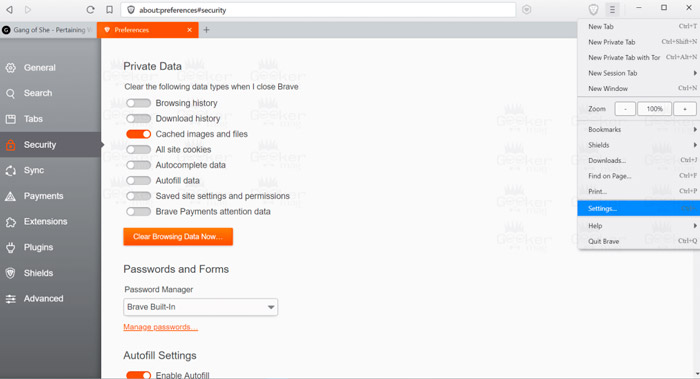
- Pääasetukset -välilehdessä valitsemme, minkä ajanjakson sinun pitäisi päästä eroon tiedoista ja huomauttaa, mitä tarkalleen poistamme.
- Napsauta vastaavaa painiketta.
Mobiililaitteiden variaatiossa ei myöskään ole mitään monimutkaista:
- Valitse valikosta (kolme pistettä oikealla) valitse "Historia" - "Puhdista tarina ..."
- Siirrymme asetuksiin ja lisäparametreihin etsivät "henkilötietoja", joissa käytämme puhdistushistorian toimintoa.
- Merkitsemme mitä poistaa ja minkä ajanjakson ajan, sitten poistamme.
Kuinka puhdistaa Google Chrome -välimuisti
Yksi suosituimmista tuotteista, Android on oletuksena, monet ovat tyytyväisiä sen toimintoihin eivätkä asenna muita ohjelmistoja. Tietokoneversio on yhtä suosittu. Selvitetään, kuinka välimuisti puhdistetaan Chromessa:
- Valitse (kolme pistettä) valitse "Historia" - "Puhdas historia".
- Ilmoitamme, että sen poistaminen on vaadittava, ilmaiseva alue ja poistaminen painamalla vastaavaa painiketta.
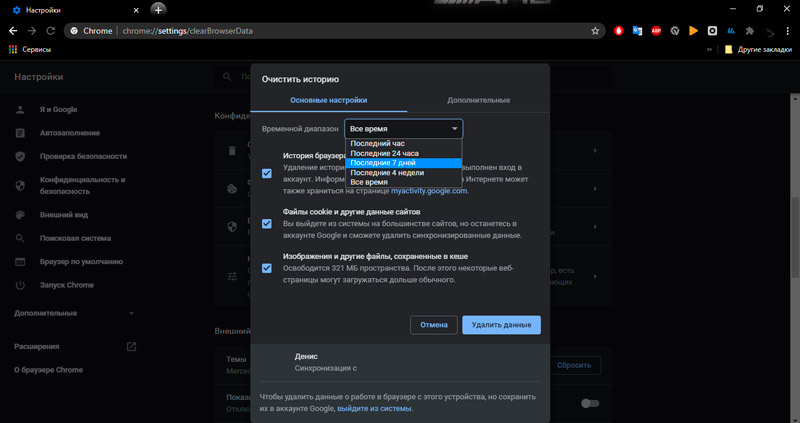
Vaihtoehtoinen vaihtoehto sisältää siirtymisen valikosta "lisätyökaluihin" ja vaihtoehdon valinta "Tietojen poistaminen katsottujen sivujen ...". Samaa ikkunaa voidaan kutsua käyttämällä asetuksia luottamuksellisuuden jakautumisessa.
Kuinka puhdistaa Google Chrome Mobile -selaimen välimuisti:
- Valikossa siirrymme kohtaan "historia" - "puhdas historia".
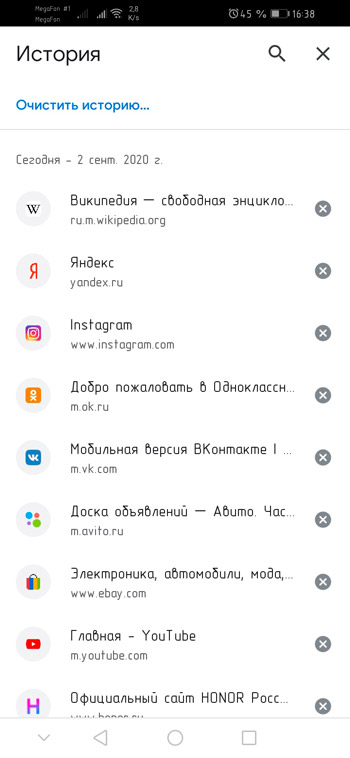
- Tässä merkitsemme, mistä pääsemme eroon (meidän tapauksessamme, välimuistin puhdistaminen) ja nimeämme mihin ajanjaksoon.
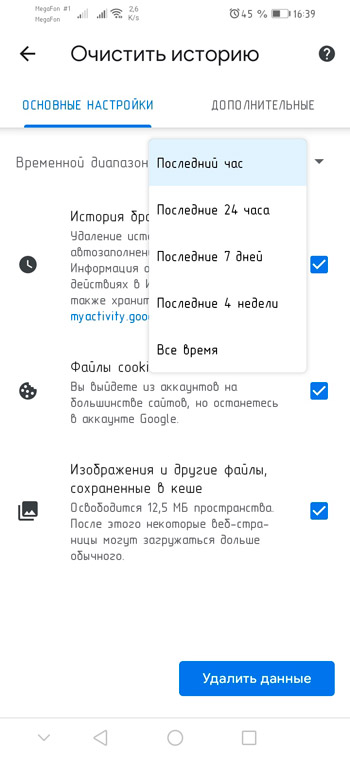
- Poistamme vahvistuksen tarkoituksesta, minkä jälkeen viesti näyttää, että nämä kromin elementit olivat jäljellä.
Kuinka puhdistaa välimuisti Microsoft Edge
Windows 10 -käyttäjille tuttu verkkoselain (käyttöjärjestelmän mukana toimitetaan) väliaikaisten elementtien puskurin puhdistamiseen liittyy toimia:
- Valitse sovellusvalikosta "Service" ja napsauta "Poista Observer Magazine".
- Toinen vaihtoehto ikkunan avaamiseksi on "parametrien ja niin edelleen" - "lehti" - "Clean the Magazine".
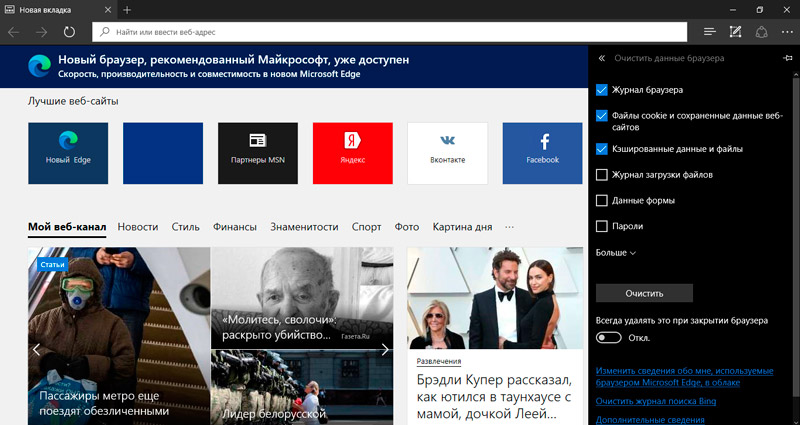
- Ikkunassa on vielä valita asiaankuuluvat kohdat, joiden avulla voit päästä eroon verkkotiedostoista ja käyttää deleetio -painiketta.
Kuinka puhdistaa Internet Explorer -välimuisti
Jos olet yksi niistä käyttäjistä, jotka käyttävät tavanomaista Microsoft -tarkkailijaa, joka on sisällytetty Windows -järjestelmään jopa 10 versiota järjestelmästä, tämä ohje on hyödyllinen.
Kuinka puhdistaa Cash Chastrentenet Explorer:
- Napsauta sovellusrajapinnan oikeassa yläkulmassa "Service" (Gear -kuvake).
- "Suojaus" - "Poista selainlehti". Vaikutus on sama, jos valitsemme ”selaimen ominaisuudet” ja selainlehdessä käytämme poistovaihtoehtoa.
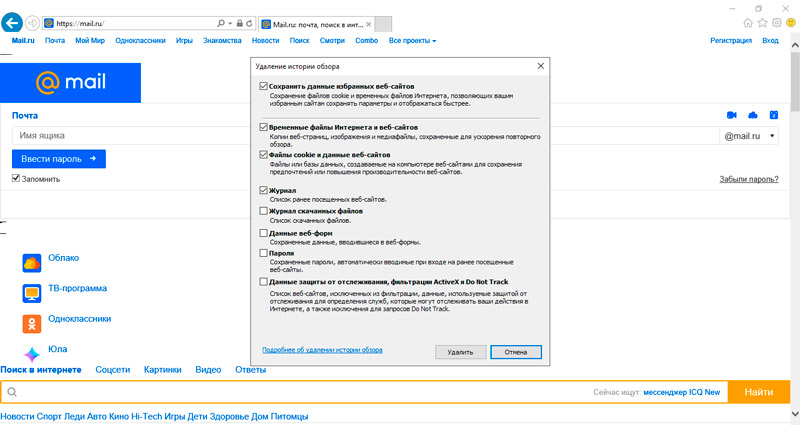
- Valitsemalla tyyppisiä tietoja, joista sinun pitäisi päästä eroon, poista.
Kuinka puhdistaa välimuisti Mozilla Firefox
Jos sinulla on Mozilla Firefox, seuraavat toimet suoritetaan puhdistamiseen:
- Siirrämme valikosta (kolme raitaa) asetuksiin.
- Siirrymme alajaksoon "yksityisyys ja suoja" (tai kirjoita osoitteen Mozilla: Asetukset#Privacy).
- Kootsissa ja näissä sivustoissa napsautamme "Poista tiedot ...".
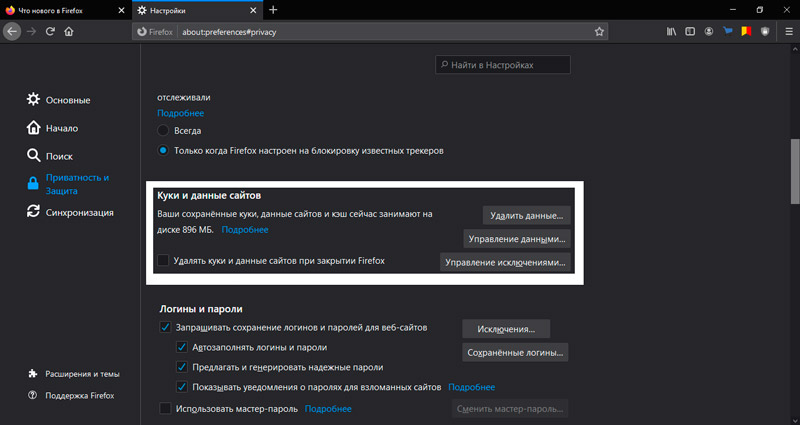
- Merkitse "välimuistien verkkopidike" ja poista sitten vahvistuksella.
Kuinka puhdistaa älypuhelimien selaimen välimuisti Mozilla Firefox:
- Valikosta (alemman käyttöliittymän kolme pistettä) siirrymme asetuksiin.
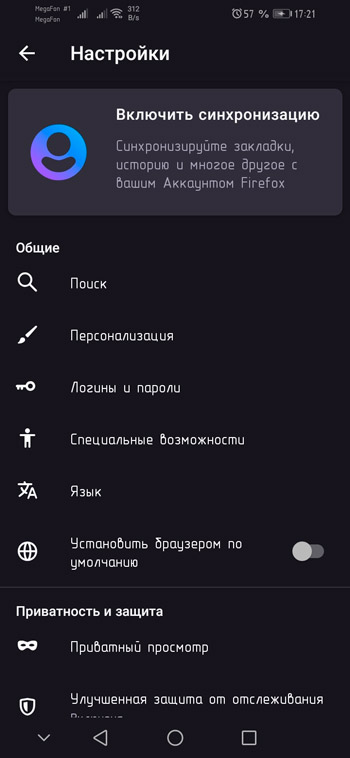
- Mikessä "Yksityisyys ja suoja" valitsemme "Web Surfing Data" -sovelluksen "poistamisen".
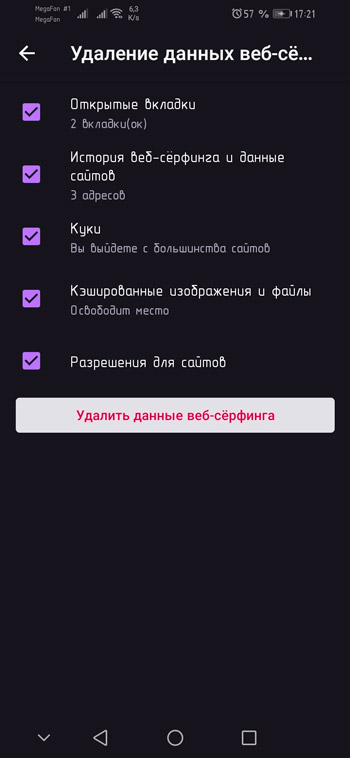
- Tässä osoitamme, että poistamme erityisesti ja painamme vastaavaa painiketta, vahvista aikomus.
Mozillan parametreissa voit myös mahdollistaa välimuistielementtien automaattisen poistamisen ja vaihtoehdon. Kun poistuu. Tämä mahdollisuus on saatavana alajaksossa "yksityisyys ja suoja".
Kuinka puhdistaa oopperan välimuisti
Nyt analysoimme, kuinka puhdistaa oopperan selaimen työpöytäversion välimuisti ja mobiililaitteiden ohjelma. Suoritamme tietokoneella:
- Suorita ohjelma ja napsauta oopperamerkkiä vasemmassa yläkulmassa.
- Napsauta "Historia" - "Puhdista vierailujen historia", "Asetusten" (ALT+P) valinta ja "Puhdista vierailujen historia" BLOC: n yksityisyydessä ja turvallisuudessa "tai kirjoita oopperapyyntö: // Asetukset In oopperan pyyntö. /ClearbrowserData.
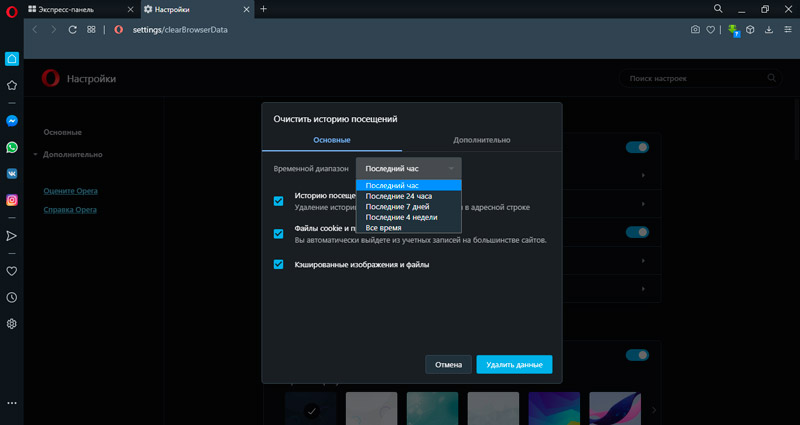
- "Perus" -välilehdessä merkitsemme välimuistitiedostojen poistamisen jne., Tarvittaessa siirrymme "lisäksi" -välilehteen ja huomaa, että haluamme silti poistaa.
- Asetamme minkä ajanjakson tietojen poistamiseksi (vaihtoehto "koko ajan" varmistaa täydellisen puhdistuksen) ja poistamme.
Joten oopperassa voit puhdistaa sekä välimuistin että luettelon resursseista.
Suoritamme mobiiliversiossa:
- Napsauta alapaneelissa Opera -kuvaketta.
- Siirrymme asetuksiin (vaihdekuvake), valitsemme vaihtoehdon puhdistamalla "yksityisyyden" alajakson vierailuluettelo.
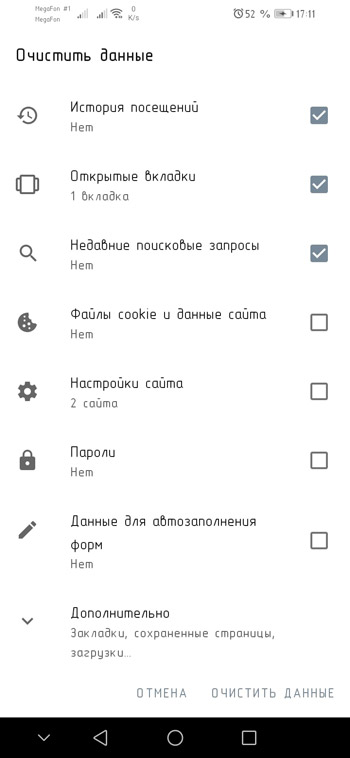
- Huomaa, että meidän pitäisi poistaa ja napsauttaa "tyhjennä tietoja".
Voit puhdistaa välimuistin oopperan mini -sovelluksessa samalla tavalla kuin koko mobiiliversiossa.
Kuinka puhdistaa Vivaldi -välimuisti
Suoritamme toimenpiteen Vivaldissä: Suoritamme:
- Valikosta (käyttöliittymän vasemmassa yläkulmassa olevan ohjelman tunnus) valitsemme "työkalut" - "historia".
- Napsauta painiketta käden kuvan ollessa paneelissa ohjelman käyttöliittymän oikeassa yläosassa.
- Valitse ikkunasta aika ja laita merkinnät haluttuihin pisteisiin (evästeet, välimuisti), poista.
Mobiililaitteella:
- Napsauta ohjelmiston tunnusta ohjelmiston käyttöliittymän oikealla puolella, valikosta, jonka siirrymme asetuksiin.
- Valitse ”Yksityisyyden suoja” -alueella ”Henkilötiedot”, sitten “Puhdas historia”.
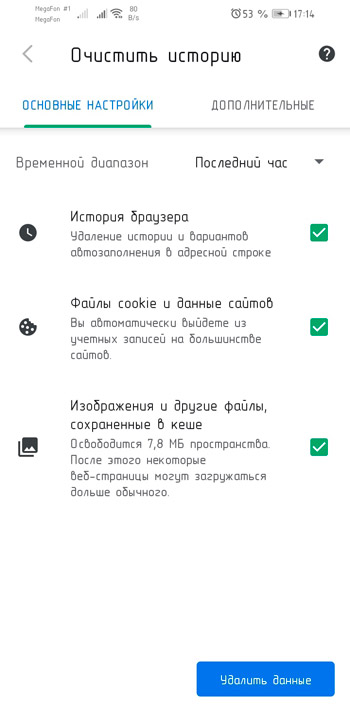
- Huomaa, että sinun on poistettava ja painattava vastaava painiketta.
Kuinka puhdistaa välimuisti Yandex.Selain
Toimet Yandexissa.Selain on samanlainen kuin muissa sovelluksissa suoritetut:
- Menemme asetuksiin (painike kolmen kaistan muodossa).
- Napsauta "historiaa" ja oikealla - "Puhdas historia".
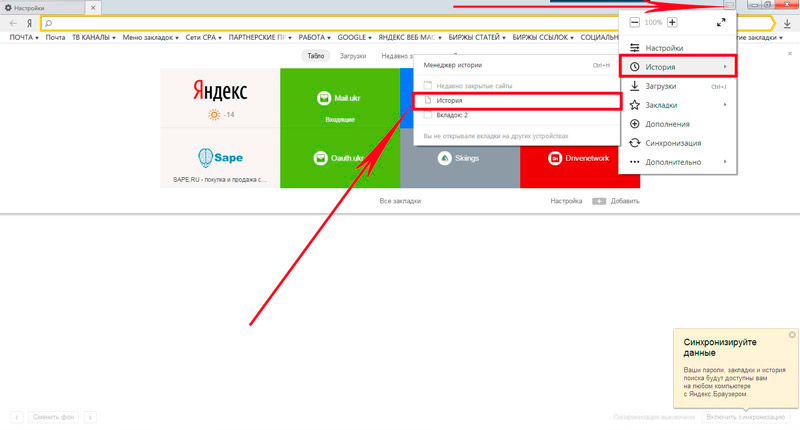
- Täällä on myös mahdollista päästä lisäämällä selain: // Asetukset/ClearbrowserData käyttämällä Hot Keys Ctrl+Shift+del.
- Valitse, että puhdistamme (välimuistissa tallennetut tiedot, luettelo näkymistä, latauksista, evästeistä jne.-A.
- Merkitse ajanjakso, jonka ajan sinun on poistettava muistiinpanot, ja napsauta sitten puhdistuspainiketta.
Älypuhelimella:
- Valikon kautta (kolme pistettä oikealla) siirrymme asetuksiin.
- Valitse "Tietosuoja" -lohkossa "Puhdas data".
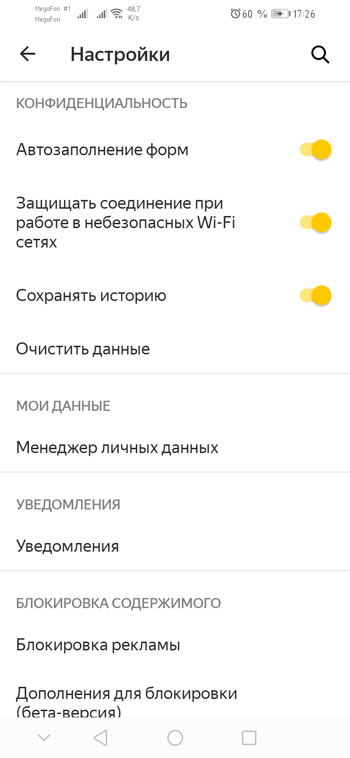
- Huomaa, mikä erityisesti poista (välimuisti, paikallinen historia, lastaus jne. D.-A.
- Napsauta puhdistuspainiketta ja vahvista tarkoitus.
Joten voit helposti päästä eroon välimuistitiedostoista, jotka loivat ongelman alhaisesta nopeudesta ja väärien sivujen lataamisesta eri selaimissa.
Jos et voi liikkua valikkoa, käytämme Ctrl+Shift+Poista vakioyhdistelmää.
Vaihtoehtoinen vaihtoehto päästä eroon cchasted -elementeistä on erikoistuneiden ohjelmistojen käyttö tietokoneen puhdistamiseen roskasta. Esimerkiksi CCLeaner antaa sinun poistaa käteisvarojen Internet -käteisvarojen "Siivous" -osiossa ("sovellus" -välilehti), Apuohjelma tukee suosituimpia tarkkailijoita, joten useimmissa tapauksissa se ratkaisee ongelman.

